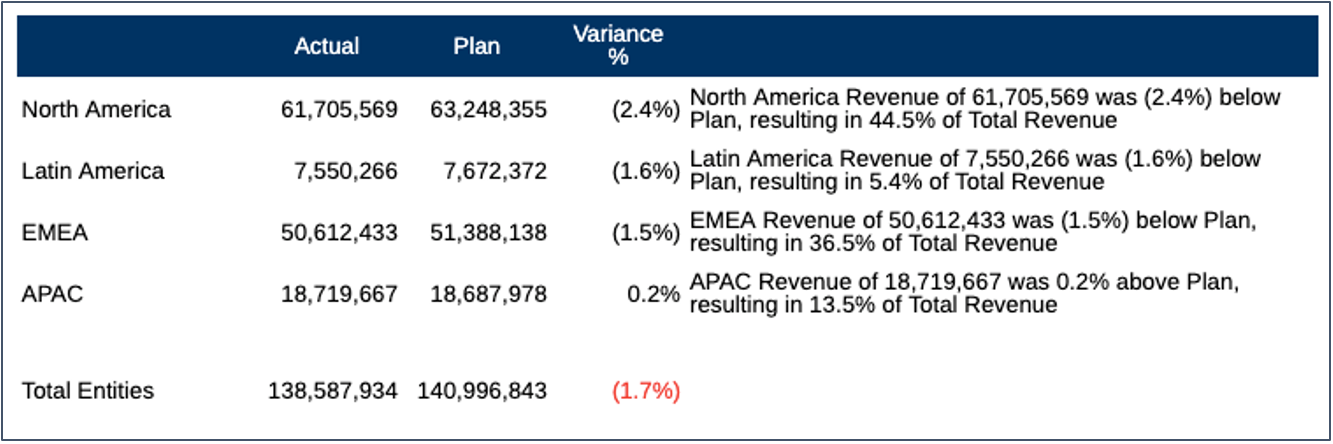條件文字範例
在此範例中,我們將針對方格資料列中每個實體設定顯示的條件文字,正數的收入差異顯示特定文字,而負數的收入差異則採用不同文字。文字將顯示在報表底部的文字方塊中。
此文字將與一些靜態文字、資料列成員實體別名、實際收入值、差異百分比及收入佔總收入的百分比一起顯示。指派給「實際 vs. 計畫差異百分比」資料欄的條件和相關文字如下:
-
綠色:儲存格的值大於 0%:
MemberAlias("Entities") Revenue of CellValue(A) was CellValue(C) above Plan,resulting in CellValue(D) of Total Revenue -
紅色:儲存格的值小於 0%:
MemberAlias("Entities") Revenue of CellValue(A) was CellValue(C) below Plan,resulting in CellValue(D) of Total Revenue
關於條件文字中所使用的文字函數:
-
CellValue (A)– 傳回資料欄 A 中目前資料列的「實際收入」資料值 -
CellValue(C)– 傳回資料欄 C 中目前資料列的「實際 vs. 計畫百分比」資料值 -
CellValue(D)– 傳回資料欄 D 中目前資料列的「總收入百分比」(已隱藏而未顯示的報表公式資料欄)。此範例說明文字函數可以參考方格輸出中未顯示的隱藏資料列或資料欄。方格預覽顯示如下:
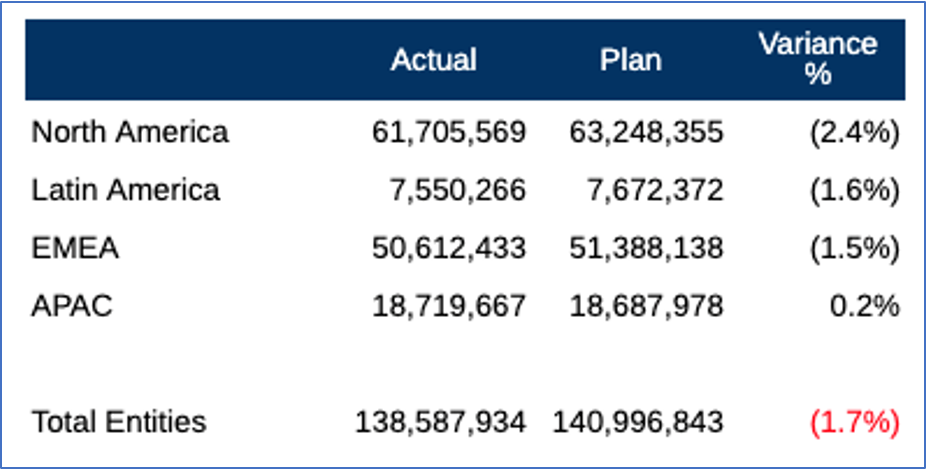
建立條件文字:
-
在方格編輯器中,選取差異百分比儲存格,然後按一下
 以建立條件文字。如需建立條件的詳細資料,請參閱建立條件。
以建立條件文字。如需建立條件的詳細資料,請參閱建立條件。
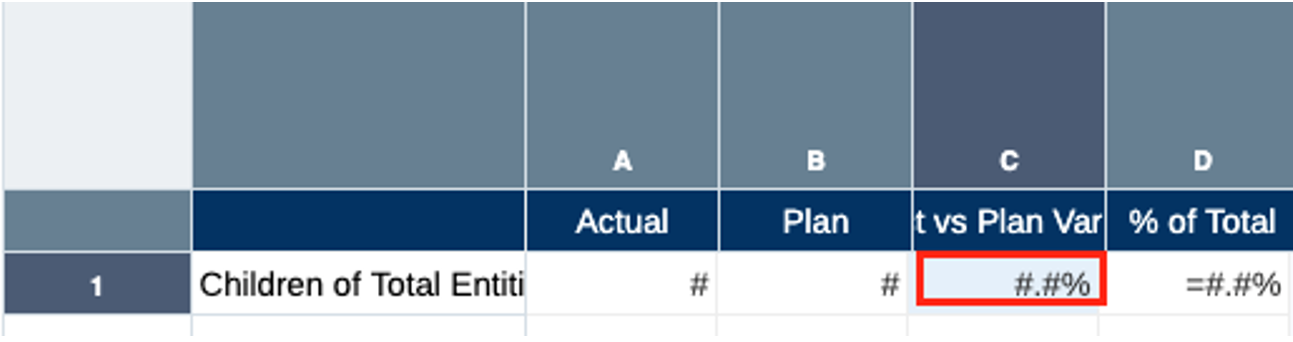
-
設定條件,如下:
-
若為綠色條件,建立「目前儲存格值」大於
0的條件格式:
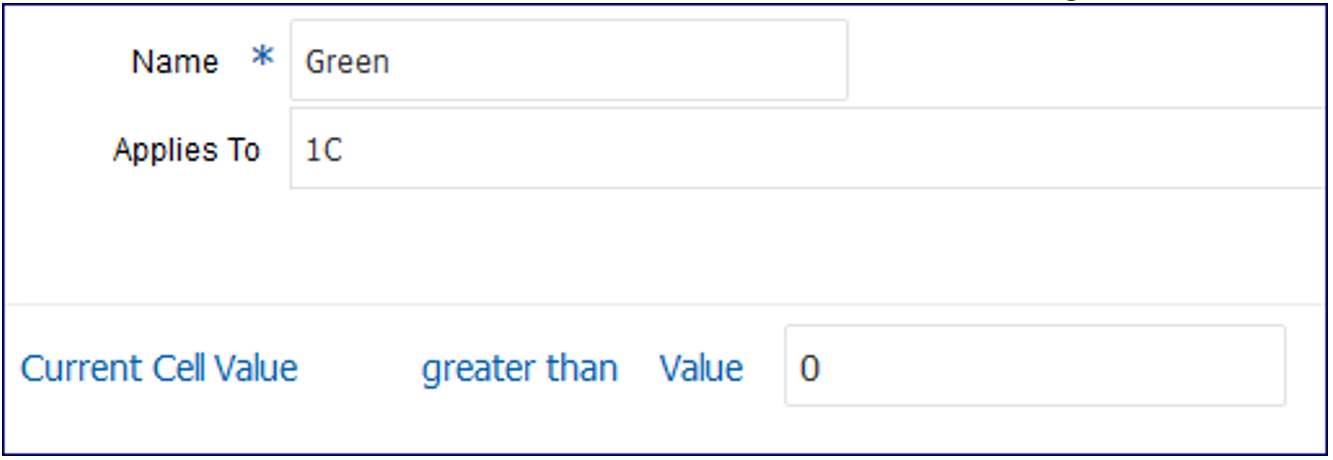
-
在「條件文字」頁籤中,使用
 選取所需的函數並手動輸入靜態文字:
選取所需的函數並手動輸入靜態文字:
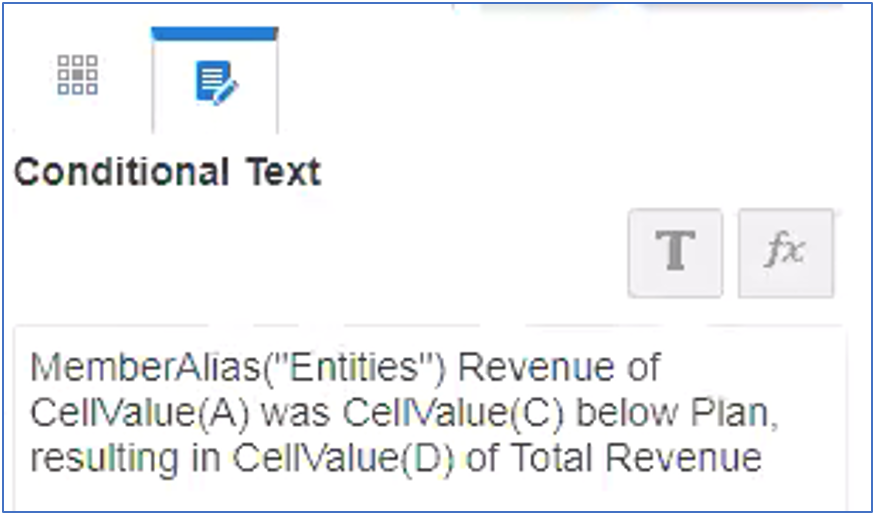
-
-
設定條件,如下:
-
若為紅色條件,建立「目前儲存格值」小於
0的條件格式:
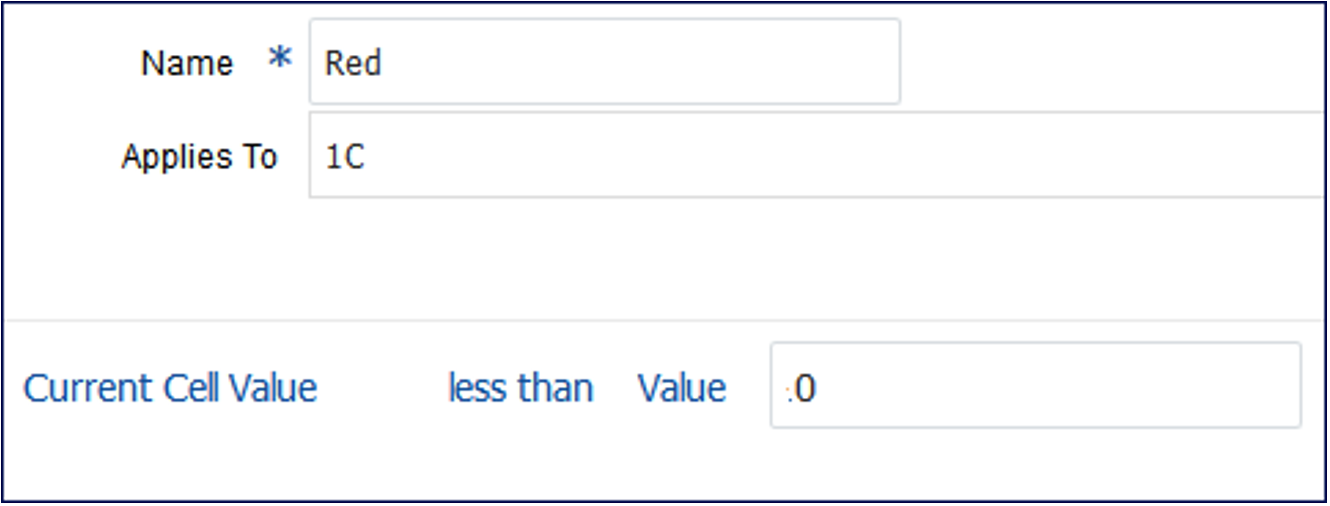
-
在「條件文字」頁籤中,使用
 選取所需的函數並手動輸入靜態文字:
選取所需的函數並手動輸入靜態文字:
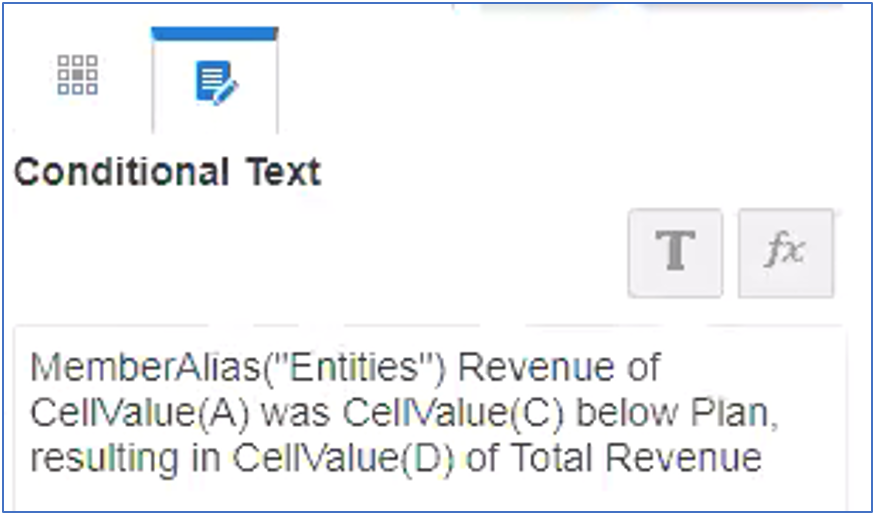
-
-
編輯報表中的現有文字方塊並插入
ConditionalText文字函數。
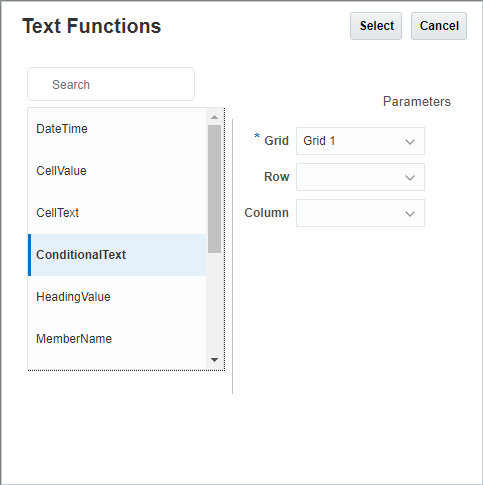
無需任何額外參數,因為我們想要在文字方塊中顯示所有條件文字。
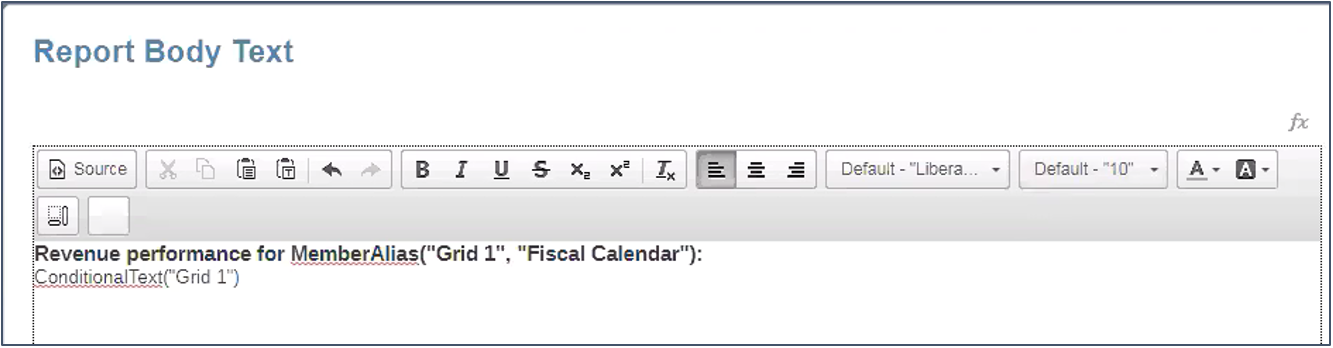
-
按一下
 以檢視含有文字方塊結果的報表。
以檢視含有文字方塊結果的報表。
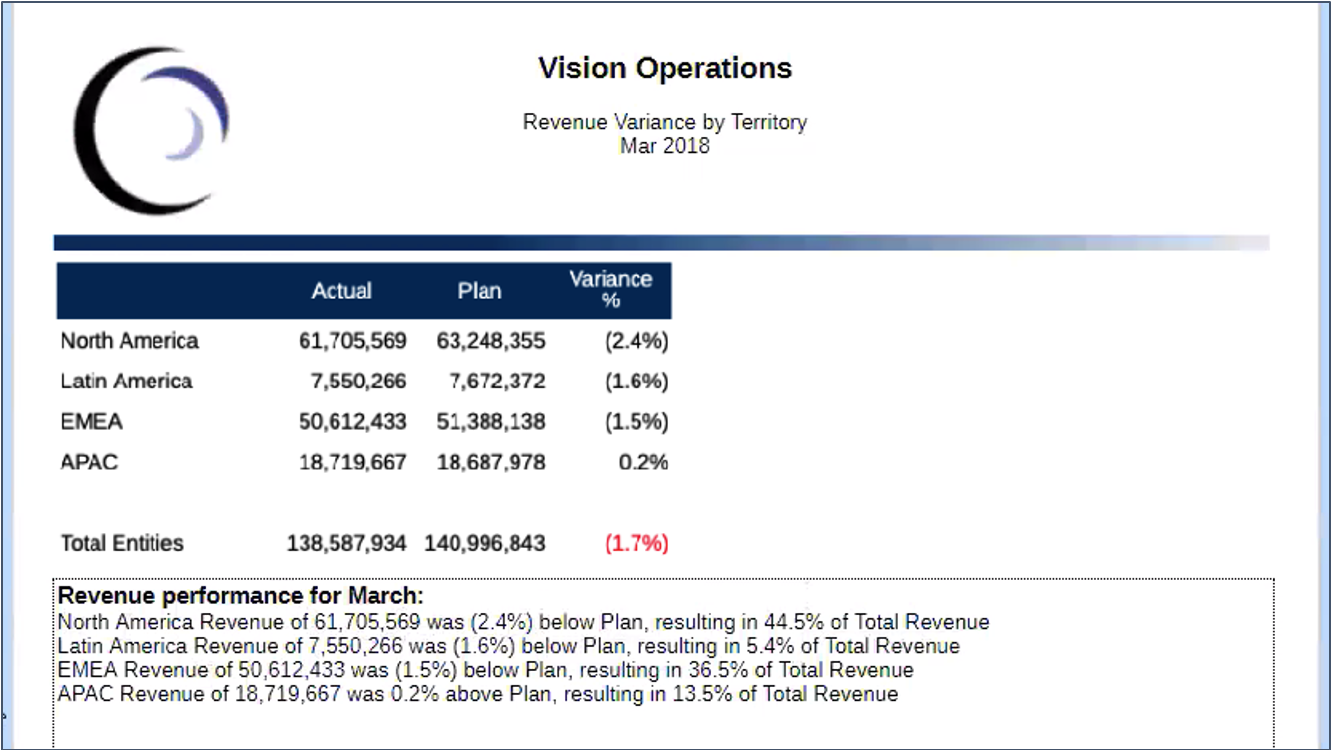
在方格中顯示條件文字
另一種顯示範例,是在方格中顯示 ConditionalText (而不是在報表底部文字方塊中顯示條件文字),每個實體資料列成員的文字結果將顯示在方格的文字資料欄中。
註:
請參考以下的方格設計,其中資料欄 E 是文字資料欄,當中包含 ConditionalText 文字函數。它會擷取資料欄 C 的文字 (套用條件的資料欄),放在目前資料列,因為沒有指定任何資料列參數。
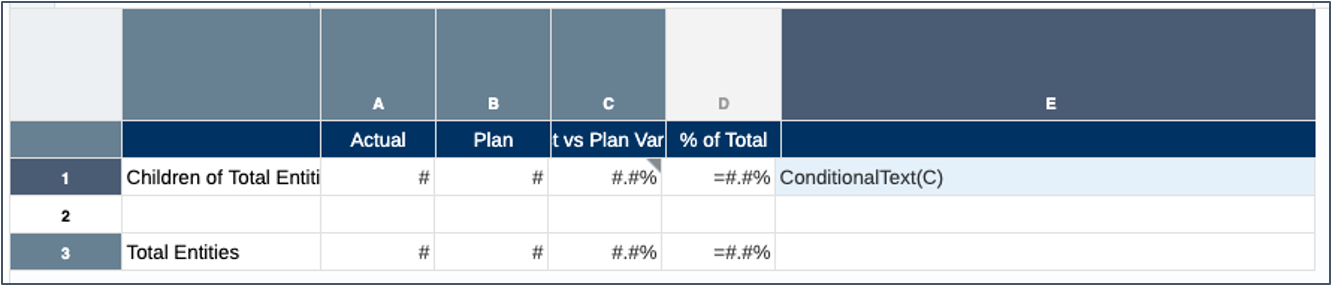
按一下 ![]() 以檢視方格結果。您可以檢視文字資料欄中每個資料列的文字函數結果。
以檢視方格結果。您可以檢視文字資料欄中每個資料列的文字函數結果。